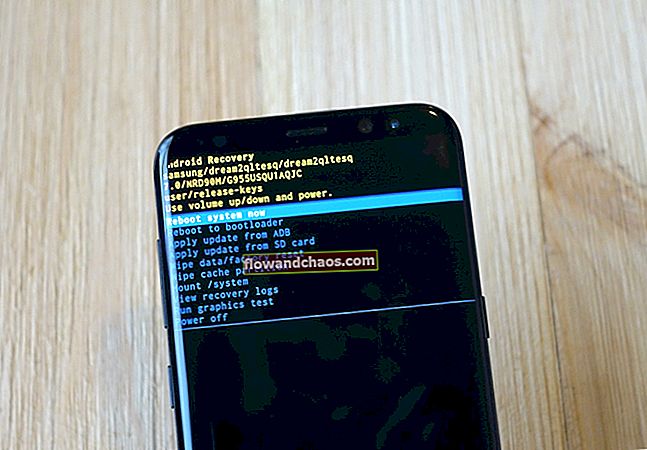Når Android ikke tændes, føler vi os ganske begrænsede med fejlfinding, men en telefon, der er blød muret, tilbyder heller ikke mange muligheder, når det kommer til fejlfinding. Lad os finde ud af grundene til, at dette kan ske med din enhed, og hvad vi skal gøre, hvis din Android ikke tænder eller sidder fast på Samsung Logo.
Se også: Sådan løses Samsung Galaxy Wi-Fi-problemer på alle varianter
Se også: Hemmelige koder til alle Samsung Galaxy-varianter
Årsager bag Android tændes ikke, og Android sidder fast på "Samsung-logoet"
Softwarefejl
En af grundene til, at din Android kan opføre sig, er på grund af de mange fejl i softwaren, der kan forårsage problemet. Nogle gange kan Android-enheder begynde at møde problemer, fordi softwaren har en fejl. Bugged software kan løses ved at opdatere softwaren. Producenter kommer regelmæssigt med nye opdateringer for at sikre, at de kan løse problemer med aktuelle fejl og problemer i softwaren.
Softwaremanipulation
Nogle af vores brugere rapporterede, at de stod over for dette problem, da de forsøgte at rode med softwaren. Android-software kan let manipuleres og tilpasses. Når vi prøver disse tilpasninger for at gøre vores enheder endnu bedre, er der tidspunkter, hvor noget kan gå galt, og som følge heraf tænder telefonen ikke eller sidder fast i en boot-loop, hvor den går lige så langt som logoet og derefter sidder stædigt på den skærm eller slukker kun for at starte igen og gå så langt som logoet og gentage det samme.
Siddende fast efter en opdatering
Når en softwareopdatering ikke afsluttes ordentligt, kan du blive udsat for problemet med at sidde fast i opstartsløkken. Der er en hel del grunde, der kan få softwareopdateringen til at ende med at få telefonen til at starte bare halvvejs igennem og sidde fast. Derfor er det vigtigt, at din telefon har nok batteri til at sikre, at opdateringen fuldføres, uden at telefonen dør på grund af intet batteri, mens telefonen blev opdateret. Nogle gange ender din telefon med at fryse, mens opdateringen er i gang, og den sidder fast i opstartssløjfen.
De fleste Android-enheder advarer brugerne om, at det tager tid at opdatere telefonen, så de skal sikre, at telefonen ikke er slukket, mens telefonen opdateres. Når dette sker, er der en chance for, at opdateringen ikke afsluttes ordentligt, og din telefon sidder fast på logoet, når du prøver at starte det.
Funktionsfejl i apps
Når en app ender med at fungere, kan dette problem opstå på din enhed. Nogle af vores brugere endte med dette problem, da de downloadede en app uden for Google Store. Mange apps har ondsindede koder og virus, som kan beskadige softwaren på din enhed og få den til at handle unormalt. For at undgå sådanne problemer skal du sørge for, at alle apps downloades fra Google Store, og at du har en robust antivirussoftware på din telefon, der effektivt kan knuse virusangreb eller bugged-applikationer.
Defekt hukommelseskort
Hvis du tilfældigt overså hukommelseskortet, der gemmer adskillige filer og apps på det, laver du muligvis en fejl. Til tider kan hukommelseskortet være et problem for enheden, og din Android kan blive fanget i opstartsløkken på grund af et dårligt hukommelseskort.
Før vi går i at løse problemet, skal du også forstå, at det er vanskeligt at bekræfte, om du måske mister dataene eller ej, når det kommer til enheden. Nogle gange kan du ende med at miste data, når din telefon sidder fast i opstartsløkken. Så prøv at forbinde din enhed til en computer og kontrollere, om computeren er i stand til at læse din enhed. Hvis din enhed læses, skal du flytte alle data til computeren, inden du fortsætter med nogen form for fejlfinding. Det vil sikre, at du ikke mister vigtige filer, når du starter fejlfinding.
Hvad skal jeg gøre, hvis din Android ikke kan tændes?
Løsning 1: Blød nulstilling
Den første ting, du skal gøre, når du står over for dette problem, er at prøve at udføre en soft reset, som skal hjælpe dig med at genstarte telefonen uden at sidde fast på logoskærmen. En soft reset varierer på forskellige enheder. Mens det normalt indebærer at holde tænd / sluk-knappen nede i 8 til 10 sekunder, er der visse telefoner som HTC One, Samsung Galaxy Tab 3 og Sony Xperia Z3, som kræver, at du holder tænd / sluk- og lydstyrkeknappen sammen i 8 til 10 sekunder. Afhængigt af din telefons model kan en af disse være vellykket.
Løsning 2: Oplad din enhed
Der er en mulighed for, at din enhed slukkes, fordi batteriet er død. Nogle gange kan batteriindikatoren f.eks. Vise, at batteriet har 25%, og det er faktisk næsten tomt. Sluk enheden helt, og oplad den. Lad din enhed oplades i et stykke tid, og tænd den derefter. Kontroller, om din enhed er i stand til at tænde helt, og hvis den gør det, er dit problem løst, og du kan nyde at bruge din telefon nu.

www.cio.com
Løsning 3: Brug en anden opladningsmetode
Hvis din telefons eller tablets oplader ikke hjælper, skal du prøve at bruge et USB-kabel og slutte din enhed til din computer. Hvis du brugte en computer til at oplade telefonen, skal du skifte til en vægoplader for at kontrollere, om den fungerer. Hvis der ikke sker noget, kan du prøve at oplade en anden enhed, hvis det er muligt, ved hjælp af den samme oplader til at kontrollere, om andre enheder oplades. Ved at gøre dette finder du ud af, om problemet ligger i enheden eller opladeren.
Sørg for, at opladeren eller kablet ikke beskadiges på nogen måde, hvis du ikke har en anden enhed til at teste, om opladeren fungerer eller ej. Beskadigede kabler kan være en af grundene til, at din telefon ikke kan oplades, og hvis telefonens batteri er tomt, tænder din telefon ikke.

www.youtube.com
Løsning 4: Sæt batteriet i, eller skift batterier
Når telefonen ikke tændes, er det værd at trække enhedens batteri ud (hvis enheden har et aftageligt batteri), vente et par sekunder og derefter sætte batteriet i igen.
Hvis genindsættelse af batteriet ikke løste problemet, skal du skifte batteri, hvis du har et ekstra batteri med dig. Kontroller, om telefonen tænder, når du skifter batterier.

www.ifixit.com
Løsning 5: Prøv at trykke på afbryderknappen - igen
Jeg ved, at du allerede har prøvet at bruge tænd / sluk-knappen, men prøv det mere end to eller tre gange. Når du har opladet telefonen, skal du trykke på tænd / sluk-knappen et par gange for at sikre, at der bestemt er et problem med at tænde telefonen. Hvis det tændes, skal du kontrollere, om tænd / sluk-knappen fungerer korrekt. Der kan være et problem i den måde, strømknappen er tilsluttet, og måske forårsager en løs komponent problemet. Tag telefonen til en tekniker, der kan kontrollere telefonens interne ledninger, hvis tænd / sluk-knappen ikke fungerer korrekt.

the-gadgeteer.com
Løsning 6: Tør cachepartition
Hvis du sletter cachepartitionen på din telefon, kan du fjerne cache-filerne, der muligvis er blevet beskadiget og forårsaget, at telefonen slukkes. Der er en mulighed for, at de korrupte cache-filer muligvis ikke tillader, at din telefon tændes. Disse cache-filer er af midlertidig karakter og oprettes af telefonen igen, når du har slettet de aktuelle cache-filer. For at tørre cachepartitionen skal du gå ind i gendannelsestilstand ved at trykke på en bestemt kombination af nøgler. Kombinationen varierer fra en Android-enhed til en anden. Her er nogle eksempler:
Samsung: Tænd / sluk-knap, Lydstyrke ned-knap, Hjem-knap.
Nexus: Tænd / sluk-knap, Lydstyrke ned og Lydstyrke op
LG: Tænd / sluk-knap og Lydstyrke ned-knap
HTC: Lydstyrke ned og tænd / sluk-knap.
Følg disse trin for at slette cachepartitionen:
Tryk på og hold tænd / sluk-knappen, lydstyrke ned-knappen og startknappen (til Samsung) på samme tid.
Når du ser Android-ikonet, skal du slippe tænd / sluk-knappen, men fortsæt med at trykke og holde de to andre knapper nede, indtil du ser skærmbilledet Systemgendannelse.
Du vil se en menu med mange muligheder. Brug lydstyrke ned-tasten til at fremhæve den mulighed, der siger 'Tør cache-partition'.
Vælg indstillingen ved hjælp af tænd / sluk-tasten, og processen med at udslette cache-partitionen starter.

www.youtube.com
Når den er færdig, genstarter din telefon automatisk, og nye cache-filer bygges af din telefon. Hvis du er i stand til at gennemgå hele processen med succes, og din telefon tændes, er dit problem rettet, men hvis din Samsung Galaxy ikke kan tændes eller oplades, selv efter du har slettet cachepartitionen, skal du overveje at nulstille telefonen til fabrikken. indstillinger.
Løsning nr.7: Brug den producentspecifikke PC Suite
Når du støder på dette problem, og din telefon ikke kan tændes, er det klogt at prøve at forbinde din enhed til computeren og bruge enhedens producentspecifikke pc-suite. Smartphones har deres egen pc-pakke afhængigt af producenten af telefonen, ligesom Samsung-smartphones bruger Samsung Kies og LG-telefoner har LG PC Suite. Tilsvarende har alle smartphones en pc-pakke.
Ved hjælp af en pc-pakke kan du udføre mange ting som at overføre data, synkronisere enheden med den computer, den er tilsluttet, og oprette sikkerhedskopier. Når din Android sidder fast på startskærmen, skal du slutte den til computeren og derefter overføre alle dataene. Du kan opdatere din telefon ved hjælp af pc-pakken, så hvis din telefon sidder fast under opdateringerne, vil den være i stand til at fuldføre opdateringen, og telefonen skal genstarte.
Dette fungerer muligvis, hvis din telefon tændes, men slukkes igen efter et minut eller to.
Hvis intet ser ud til at fungere, skal du udføre en nulstilling af fabriksdata. Trinene til dette er forklaret ovenfor.
Løsning 8: Nulstil telefonen til fabriksindstillinger
Når ingen af ovenstående løsninger kan hjælpe dig, skal du overveje at nulstille din enhed til fabriksindstillingerne. Når du nulstiller enheden til fabriksindstillingerne, bringer du din enhed tilbage til sin oprindelige tilstand, da den blev taget ud af kassen. Dette hjælper med at slette alle data, og det fjerner alle tredjepartsapplikationer fra din enhed. Hvis nogen af disse var årsagen til, at din telefon ikke tændes, skal en nulstilling kunne rette det. Da du ikke kan udføre nulstillingen inden i enheden, skal du sørge for at have overført alle data til din computer, hvis din computer er i stand til at læse din enhed. Men hvis din computer ikke læser enheden, mister du alle data på din telefon. Du bliver nødt til at gå ind i gendannelsestilstanden ved at trykke på en bestemt kombination af taster, som vi nævnte i den forrige løsning.
- Sluk for din enhed ved at trykke på tænd / sluk-knappen i lang tid.
- Tryk nu på tænd / sluk-tasten, hjem og lydstyrke ned (hvis du bruger Samsung).
- Du vil bemærke, at Android-logoet kommer op på skærmen, slipper tænd / sluk-knappen og fortsætter med at trykke og holde de to andre taster nede, indtil du ser gendannelsesmenuen på skærmen på din enhed
- Brug lydstyrke ned-tasten til at fremhæve fabriksindstillingen i menuen
- Bekræft nu din indstilling ved hjælp af tænd / sluk-tasten
Vent, indtil telefonen fuldfører processen med at nulstille sig selv til fabriksindstillingerne. Når den telefon eller tablet, du bruger, er nulstillet, genstarter den automatisk. Hvis det genstarter med succes og når startskærmen, skal du kunne bruge din telefon nu.
Hvis du har oprettet en sikkerhedskopi, kan du gendanne sikkerhedskopien nu og begynde at bruge din enhed.
Hvis fabriksindstillingen ikke tænder for din enhed, og din telefon ikke tændes, selv efter en fabriksindstilling, eller hvis du ikke er i stand til at nulstille din enhed, skal du overveje at tage din enhed til en professionel, der kan kontrollere, om der er nogen fysisk beskadigelse af enheden, der kan forårsage problemet.

solverbase.com
Sådan repareres Android fast på logo-skærmen På Samsung Galaxy S, Galaxy Note, LG G, Moto X, Nexus og andre Android-enheder
Nogle af vores læsere har bedt os om løsninger til opstartsproblemer på deres Android. Det er et af de problemer, hvor du sidder fast med en smartphone, som du ikke kan gøre noget på, fordi den ikke engang starter. Dette problem er tilfældigvis et af de mest irriterende Android-problemer, og det kan blive ret vanskeligt at løse det, fordi du vil arbejde på en telefon, der ikke tændes. Du har ikke adgang til systemindstillingerne på din enhed. Lad os kontrollere de vigtigste årsager og løsninger til Android-startproblemer.
Når din Android har opstartsproblemer, kan det være et af følgende:
- Enheden starter slet ikke, den oplades ikke, når du slutter enheden til en oplader, men den genkendes af din computer, når du slutter den til en computer.
- Enheden kan ikke starte, men når du slutter den til opladeren, kan du se enheden oplades.
- Det begynder kun at tænde for at sidde fast på opstartsskærmen. Det sidder muligvis fast på logoskærmen, eller den slukker muligvis automatisk, når det har nået et bestemt punkt.
- Når du ser en fejlmeddelelse på startskærmen, og enheden starter ikke.
Nogle brugere nyder at øge deres Android-enheds evner ved at bruge en brugerdefineret ROM eller ved at tinkere med systemfilerne. Når din enhed viser opstartsfejl, er systemfilerne ustabile, fordi de er korrupte, eller hvis de er blevet puttet. Dette er grunden til, at brugerdefinerede ROM'er bedst undgås, især hvis du ikke er teknisk tilbøjelig.
Denne artikel inkluderer ikke løsninger til brugerdefinerede ROM'er, fordi der er for mange ting, der kan gå galt i tilpassede ROM'er, så vores artikel fokuserer på problemer, som ikke-rodede enheder står over for.
Løsning 1: Oplad din enhed
Det anbefales altid, at brugerne bruger en oplader, der er beregnet til enheden, som giver den rigtige strømstyrke, og som ideelt købes fra den samme producent. Dette hjælper med at vide, at opladeren leverer den rigtige mængde strøm til telefonen, så enheden kan fungere som forventet. Hvis telefonen begynder at oplade, skal du lade telefonen oplade i mindst en time og derefter prøve at tænde din enhed. Brug en ordentlig vægadapter

galaxy-note2.wonderhowto.com
Løsning 2: Fjern batteriet
Hvis du sidder fast i opstartsløkken, eller hvis din telefon slet ikke tændes, skal du fjerne batteriet på din enhed og vente i 30 sekunder. Start nu telefonen, og kontroller, om den tænder helt. Hvis din telefon tændes og når startskærmen, kan problemet have været mindre, og et batteritræk var i stand til at løse det hurtigt og nemt.
Hvis din telefon ikke har et aftageligt batteri, skal du slukke for din enhed og lade den forblive helt slukket i 5 minutter. Genstart derefter enheden.

www.ifixit.com
Løsning 3: Blød nulstilling
En soft reset indebærer at trykke på tænd / sluk-tasten i 10 sekunder. Du finder snart din telefon genstart, og hvis den når startskærmen, løste nulstillingen problemet. En soft reset sletter ingen data, og det er let at udføre.

zeendo.com
Løsning 4: Fjern SD-kortet
Hvis du bruger et SD-kort, er der en chance for, at en virusfejl kan have inficeret kortet, hvilket yderligere beskadiger enhedens filer og gør det ustabilt, når du prøver at tænde enheden. For at løse dette problem skal du fjerne SD-kortet på din enhed og tænde det. Kontroller, om fjernelse af SD-kortet hjalp dig med at løse problemet med din enhed.

www.videomaker.com
Løsning 5: Tør cachepartition
Når du udfører dette trin, sletter du alle systemcache-filerne på din Android fast på startskærmen. Cache-filerne oprettes på et system, så du hurtigt kan få adgang til enhedens software og apps. Du mister ikke personlige data, når du sletter cachepartitionen på din enhed. For at tørre cachepartitionen skal du gå ind i enhedens gendannelsestilstand. Forskellige enheder har forskellige knapkombinationer, der kan hjælpe dig med at få adgang til gendannelsestilstanden. Det kaldes også bootloader. Det er generelt en kombination af tænd / sluk og lydstyrke op eller lydstyrke ned-tasten sammen med starttasten.
Hvis du ikke er opmærksom på kombinationen, er det bedst at tjekke internettet, før du prøver det. For Samsung-brugere er tastekombinationen ved at trykke og holde nede Volume Up, Home og Power-tasten sammen.
Når logoet kommer op, skal du forlade tænd / sluk-tasten, men fortsæt med at trykke på de to andre taster, indtil gendannelsesskærmen vises. Baggrunden er sort med genoprettelsesmenuen.
- Når du er i gendannelsesmenuen, skal du bruge tasten Lydstyrke ned for at fremhæve sletning af cache-partition.
- Brug derefter tænd / sluk-knappen for at bekræfte dit valg.

www.talkandroid.com
Når cache-partitionen er blevet slettet, vil du være tilbage på den samme gendannelsesmenuskærm. Du skal ned for at fremhæve Genstart og derefter vælge den ved hjælp af tænd / sluk-tasten. Når enheden er genstartet, skal du kontrollere, om den når startskærmen. Hvis dit problem er løst, kan nogle korrupte cache-filer muligvis være synderen for opstartsproblemerne for din enhed.
Løsning 6: Brug fejlsikret tilstand
Når en enhed er i fejlsikret tilstand, deaktiverer den automatisk alle tredjepartsapps og fungerer med de mest basale funktioner. Dette hjælper dig med at identificere, om nogen af de tredjepartsapps, du downloadede, kunne forårsage, at Android sidder fast ved opstartsskærmproblemet. Da du ikke har adgang til enhedens startskærm, skal du stole på tastekombinationer igen for at gå i fejlsikret tilstand på din enhed.
Det eneste ved tastekombinationer er, at de varierer fra producent til producent. Så hvis du har en Motorola, fungerer den muligvis anderledes end visse tastekombinationer end en Samsung-telefon. Tjek internettet for de rigtige tastekombinationer, så du får det rigtigt. Generelt skal du holde lydstyrkeknapperne nede, mens telefonen starter, og når du kommer til startskærmen, vil du se ordene Safe Mode skrevet på den.
Dette vil bekræfte, at telefonen er genstartet i fejlsikret tilstand.

Hvis du har været i stand til at starte din telefon med succes i fejlsikret tilstand, kan der være et problem i en af de tredjepartsapps, du har downloadet. Det er bedst at starte med at sikkerhedskopiere alle dine data, og hvis du er opmærksom på den app, der kan forårsage problemet, kan du afinstallere appen og genstarte din telefon for at afslutte fejlsikret tilstand.
Hvis din telefon starter som normalt, efter at appen er afinstalleret, er problemet løst, og synderen er blevet genkendt, men hvis din enhed overhovedet ikke går i fejlsikret tilstand, og den fortsat sidder fast ved opstart eller ikke starter overhovedet, så skal vi overveje at nulstille enheden.
Løsning 7: Nulstil enheden til fabriksindstillinger
Du skal overveje at nulstille din enhed til fabriksindstillinger i følgende situationer:
- Din enhed genstarter i fejlsikret tilstand, men du er ikke opmærksom på den app, der kan forårsage problemet, så du vil hellere have din telefon start på et rent skifer.
- Du kan ikke genstarte din enhed med nogen af ovenstående løsninger.
Når du nulstiller enheden til fabriksindstillingerne, mister du alle data, der er gemt på din enhed, inklusive de tredjepartsapps, du har downloadet.SÅ tilslut din enhed til en computer, og hvis den genkendes, skal du flytte alle dataene til computeren, så du får en sikkerhedskopi til din enhed.
- Gå ind i genvejsmenuen på din enhed. (Som forklaret før vil tastekombinationerne variere, så brug internettet til at kontrollere den rigtige kombination)
- Brug nu lydstyrkeknappen til at fremhæve fabriks- eller fabriksindstilling og bekræft dit valg med tænd / sluk-knappen.
Når fabriksindstillingen er afsluttet, genstarter enheden automatisk. Hvis det med succes når startskærmen, er dit problem rettet.

www.recovery-android.com
På den anden side, hvis problemet fortsætter, skal du tage telefonen til en professionel, der kan kontrollere fysiske skader, og hvis din telefon er under garanti, kan du også få en erstatning for din enhed.
De løsninger, vi har nævnt ovenfor, skal fungere for alle Android-enheder. Vi har skabt løsningerne, der holder en række forskellige enheder i tankerne, og de fleste af vores læsere har rapporteret succes med at bruge disse løsninger til at løse bootproblemet på deres enheder.
Hvad kan jeg gøre, hvis min Samsung Galaxy ikke starter efter vandskade?
Mens nogle af Samsungs flagskibe er vandtætte, kan betydelig vandskade forårsage dette problem. Hvis din Android-enhed ved et uheld blev beskadiget i vand, skal du ikke prøve at tænde telefonen eller oplade den med det samme. Lad alle dele af telefonen tørre helt, inden du overvejer at bruge telefonen.
Da Samsung Galaxy S3 blev introduceret som en vandtæt telefon, klagede nogle ejere over, at deres Samsung Galaxy ikke vil oplade efter vandskader. Mens telefonen er vandtæt, er der mange ting, der stadig kan forårsage skaden. Sørg for at prøve disse trin, ikke kun til S3, men til enhver Samsung Galaxy-telefon, hvis den bliver våd.
Lad telefonen tørre i 24 timer ved at fjerne batteriet (hvis det er aftageligt) og bagdækslet og lægge alle delene af telefonen i en pose ris.
For dem der har et par poser silicagel til rådighed, hjælper det også med at tørre telefonen hurtigt.
Når den er tørret, skal du rengøre opladningsporten og tilslutte opladeren, lade telefonen oplade og derefter tænde den.

www.fixedbyvonnie.com
Hvad skal jeg gøre, hvis min Samsung Galaxy kan genkendes af min computer, men ikke tænder?
Når din Samsung Galaxy ikke tændes, men når du slutter den til din computer, er dit system i stand til at genkende det, så kan du prøve at geninstallere Android-operativsystemet. Det kan være blevet ødelagt af en eller anden grund, eller hvis det er slukket, fordi du forsøgte at tilpasse systemsoftwaren, eller hvis du forsøgte at ændre noget i den tilpassede ROM. Google leverer firmwarebilleder, der let kan installeres, hvis din computer kan læse din Samsung Galaxy-telefon.
Gør dette, hvis du forstår firmware og installation af software på en telefon via computeren. Hvis noget af dette er for svært for dig, skal du overlade det til en professionel.
Hvad skal jeg gøre for at tænde min tablet med en tænd / sluk-knap, der ikke reagerer?
Der er flere måder at slukke for Samsung Galaxy-enheden, men det kræver tænd / sluk-knappen for at tænde den. Så situationen er lidt ynkelig, hvis tænd / sluk-knappen ikke reagerer af en eller anden ukendt årsag. Hvis dette er tilfældet, skal telefonen føres til en tekniker for at reparere tænd / sluk-knappen, men der er også en måde at tænde enheden på uden en tænd / sluk-knap. Hvad du skal gøre for at tænde enheden er,
- Åbn først bagdækslet på din Galaxy-enhed, og tag batteriet ud.
- Vent et par sekunder, og isæt derefter batteriet igen.
- Tryk derefter på og hold lydstyrke nede, og tilslut derefter telefonen til en pc via et USB-kabel. Men fortsæt med at holde lydstyrke ned-knappen.
- Vent et stykke tid, og telefonen starter op i downloadtilstand. Når du er i downloadtilstand, skal du slippe lydstyrke ned-knappen.
- Tryk og hold nu nede på Volumen op-knappen, som annullerer downloadtilstanden, og telefonen genstartes.

mygalaxywonder.blogspot.com
Hvad skal jeg gøre, hvis min Samsung Galaxy ikke tændes efter installation af en tredjepartsapp?
Dette er et meget almindeligt problem, og det er ret forståeligt, at årsagen til, at din enhed tændes, er den tredjepartsapplikation, du for nylig har installeret i din Samsung Galaxy-enhed. Dette er dog klart forståeligt efter udførelse af en boot i sikker tilstand. Men er det lidt svært at udføre en opstart i sikker tilstand, når telefonen slet ikke tænder? Så i dette tilfælde rådes du til at gå til en fabriksnulstilling, da dette sletter alle filer, dokumenter, apps alt fra enheden og efterlader det som det nye mærke. Sådan udføres fabriksindstillingen ved hjælp af de hårde taster.
- Først skal du trykke på tænd / sluk-tasten, hjem og lydstyrke op helt ned.
- Når du ser Samsung Galaxy-logoet på skærmen, eller telefonen vibrerer en gang, skal du slippe tænd / sluk-knappen, men hold de to andre taster nede. Efter et par sekunder vises Android System Recovery-skærmen. Slip derefter de to andre taster.
- Brug nu lydstyrkeknappen til at navigere til en hvilken som helst mulighed, og vælg den ved hjælp af tænd / sluk-knappen.
- Her skal du vælge fabriksindstillingen eller slette dataindstillingen og derefter gå til genstartssystem nu.

www.makeuseof.com
Prøv nu at tænde enheden for at se, om den tændes.
Hvad skal jeg gøre, hvis min Android-smartphone ikke tændes efter et fald fra hånden?
Hvis du ved et uheld har tabt din Samsung-enhed, og den slukkes efter faldet, er det første trin, du skal prøve, at tænde enheden ved at trykke længe på tænd / sluk-knappen. Hvis enheden ikke reagerer, skal du udføre en blød nulstilling ved at fjerne bagdækslet og derefter trække batteriet ud. Vent et par sekunder, og udskift batteriet. Se nu, om det medfører ændringer. Hvis ikke, skal du slutte telefonen til din pc og se, om den kan genkende enheden. Hvis alle disse trin bliver hjælpeløse til at tænde din Samsung-enhed, er det sidste trin at tage det til en tekniker.

www.ifixit.com
Konklusion
Dette er et af de problemer, der er vanskelige at foretage fejlfinding og endnu sværere at håndtere, fordi alt hvad du har er en tom skærm, der stirrer på dig. Disse problemer og deres løsninger er fundet og er effektive til at rette Samsung Galaxy tænder ikke eller oplades på Samsung Galaxy S3, Samsung Galaxy S4, Samsung Galaxy S5, Samsung Galaxy S6, S6 Edge og den nyeste Samsung Galaxy S7 og S7 Edge . Også hvis du holder en anden Android-enhed eller tablet inklusive Galaxy Note-serien, vil disse løsninger være nyttige til at løse det nævnte problem.
Men hvis alle mulige rettelser afprøves af dig og stadig ikke er i stand til at oplade din Galaxy eller Android-enhed, er chancerne for, at din telefon lider af et hardwareproblem, der kræver, at du tager enheden til en eksperttekniker eller en nærmeste Samsung Galaxy butik.
Du kan også læse: Sådan løser du problemer med Samsung Galaxy S7 Edge GPS
Her er en løsning til Samsung Galaxy S3 fast på Samsung-logoet, der kan være nyttigt for dig, hvis du bruger Galaxy S3 og står over for et sådant problem med dit håndsæt. Denne type problemer sker undertiden på grund af nogle tredjepartsapps og ved at installere uofficiel ROM. Nedenfor er dog nogle trin til at rette Samsung Galaxy S3 fast på Samsung-logoets skærmproblem, og du kan følge dem, hvis det er nødvendigt.
Se også-Sådan løses Samsung Galaxy S3 Genstart tilfældigt problem
Trin til at rette Samsung Galaxy S3 fast på Samsung-logoet

SværtNulstil- Denne metode fungerer, hvis du har installeret en tredjepartsapp, og derefter holder din Samsung Galaxy S3 fast på Samsung-logoet og genstarter ikke i normal tilstand. Fabriksnulstilling fjerner alle dine data, så sikkerhedskopier de vigtige data, inden du foretager en fabriksindstilling.
- Fjern batteriet fra din Galaxy S3, og isæt det derefter igen efter et minut.
- Tryk og hold tænd / sluk-knappen, hjem- og lydstyrke op samtidigt.
- Slip knapperne, når Samsung-logoet vises.
- Du vil nu gå ind i systemgendannelsesmuligheden.
- Brug lydstyrkeknapperne til at flytte op og ned.
- Vælg fabriksnulstilling / sletning af data.
- Vælg Ja for at slette brugerdata.
- Vælg derefter Genstart system nu.
- Vent et stykke tid, indtil din telefon genstarter i normal tilstand.
Hvis du allerede har prøvet en hård nulstilling, men det ikke løste dit problem, skal du fortsætte til næste trin.
Gendanoriginalfirmware- Hvis en fabriksnulstilling ikke løser Samsung Galaxy S3 fast på Samsung-logoet, så oplever din telefon sandsynligvis soft-mursten. Soft-mursten forekommer kun, hvis du har installeret et forkert billede eller en kerne fra rodfæstelse eller installation af brugerdefinerede ROM'er. I en sådan situation kan problemet ikke løses med simpel fabriksindstilling, fordi firmwaren allerede er beskadiget eller beskadiget, så telefonen kan ikke rodfæste normalt.
Guide: Sådan gendannes fra Samsung Galaxy S3 blød mursten
For at løse dette problem skal du gendanne din officielle og originale Galaxy S3-firmware. Soft-mursten rammer undertiden Bootloader-billedområdet på din Galaxy S3-telefons operativsystem, og det er derfor, Samsung Galaxy S3 sidder fast på Samsung-logoskærmen og ikke starter i normal tilstand.
Men hvis ovenstående to metoder ikke løser dit problem, skal du kontakte transportøren, forhandleren eller Samsungs servicecenter.
Se også-Sådan løser du Samsung Galaxy S3 tænder ikke for problem efter opladning
Samsung-logo
Samsung Galaxy S3 sidder fast på skærmen til downloadtilstand?
Læs vejledningen her - download-tilstand
Siddende fast på velkomstmeddelelsen?
Læs vejledningen her - Samsung sidder fast på velkomstmeddelelsen